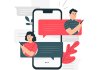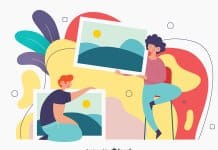Quer inserir anúncios no conteúdo do seu post no WordPress?
O conteúdo do seu post é o local onde os visitantes se envolvem mais com o seu site, o que o torna o local perfeito para exibir um anúncio.
Neste artigo, mostraremos três maneiras de inserir anúncios no conteúdo do seu post no WordPress.
Por que inserir anúncios no conteúdo do seu post no WordPress?
Anúncios em banner e barra lateral são uma ótima maneira de ganhar dinheiro online com blogs com WordPress. No entanto, eles também são fáceis de serem ignorados pelos visitantes.
As pessoas visitam seu site para ler seu conteúdo e podem não prestar tanta atenção à barra lateral ou a outras áreas da página. Como o conteúdo do seu post recebe mais atenção dos visitantes, é o lugar perfeito para exibir anúncios.
Dito isso, vejamos três maneiras diferentes de inserir anúncios no conteúdo de seu post no WordPress.
Método 1. Inserindo anúncios no conteúdo do post usando WPCode (automaticamente)
Uma maneira de inserir anúncios no conteúdo da seu post é usando o plugin WPCode gratuito.
WPCode é um dos melhores plugins de trechos de código para WordPress do mercado e também é um dos principais plugins de gerenciamento de anúncios para WordPress. Ele permite que você insira facilmente código para colocar anúncios em qualquer página, post ou área de widget do seu site WordPress.
Você pode exibir anúncios de redes de anúncios de terceiros, como o Google AdSense. Ou você pode exibir seus próprios anúncios hospedados, o que é perfeito para vender anúncios em seu blog WordPress .
Para começar, você precisará instalar e ativar o plugin WPCode. Se precisar de ajuda, consulte nosso guia sobre como instalar um plugin do WordPress.
Após a ativação, vá para Code Snippets » + Add Snippet no painel do WordPress.
Isso o levará à biblioteca integrada de trechos de código. Passe o mouse sobre a opção “Add Your Custom Code (New Snippet)” e clique no botão “Use snippet” para selecioná-lo.
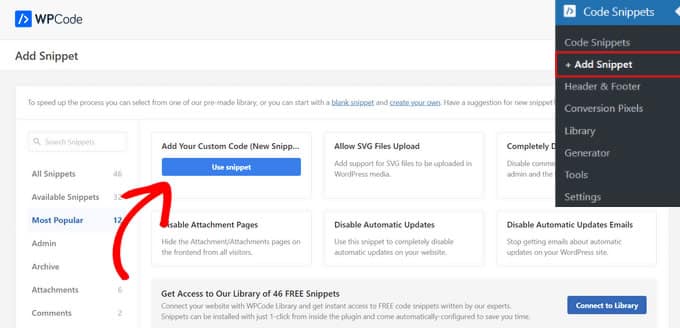
Em seguida, você precisará dar um título ao seu anúncio digitando no campo que mostra “Add title for snippet.”.
Os visitantes do seu site não verão o título, pois ele é apenas para sua referência.
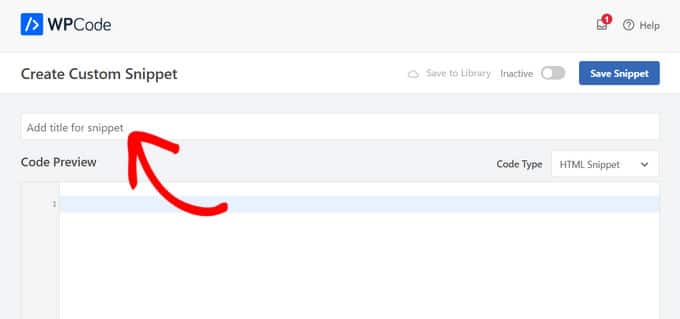
Em seguida, você precisa escolher o tipo de anúncio que deseja colocar em seu site.
Uma opção é usar o código de anúncio fornecido por um programa como o Google AdSense.
Outra opção é criar seu próprio anúncio. Nesse caso, você precisaria obter o código da empresa que está pagando para exibir o anúncio em seu site WordPress ou escrever o código você mesmo. Também temos um guia completo sobre como otimizar sua receita do AdSense no WordPress.
Assim que tiver o código do anúncio, basta copiá-lo e colá-lo na caixa “Code Preview”.
Você também precisa selecionar “HTML Snippet” como o “Code Type” na lista suspensa no lado direito da tela.
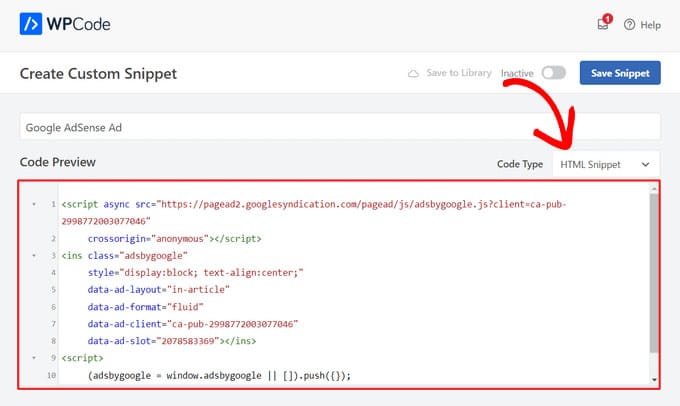
Depois disso, role para baixo até a seção ‘Inserção’. Existem duas opções principais de inserção que você pode escolher:
- Auto-Insert – O código do anúncio será automaticamente inserido e executado em seu site no local que você escolher.
- Shortcode – O código do anúncio não será inserido automaticamente. Você receberá um shortcode que pode inserir manualmente em qualquer lugar do seu blog WordPress.
Clique no método “Auto-Insert” para exibir anúncios automaticamente no conteúdo do post.
Em seguida, escolha a opção “Insert After Paragraph” na lista suspensa ao lado do campo “Location”.
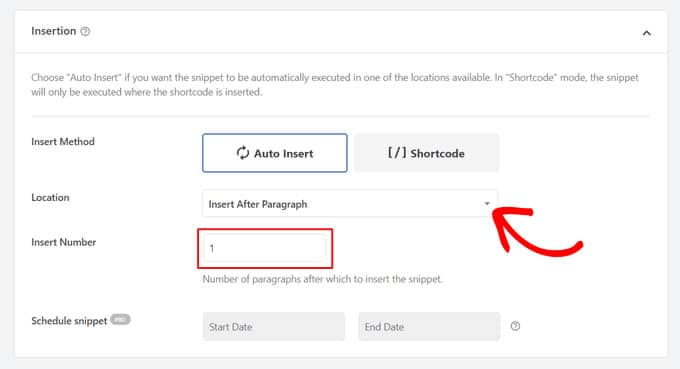
Você também pode modificar o “Insert Number” para escolher o número de parágrafos após os quais inserir o snippet. Por exemplo, se você quiser exibir o anúncio após o segundo parágrafo em vez do primeiro, basta substituir 1 por 2.
Além de inserir anúncios após um parágrafo, você também pode exibir anúncios automaticamente em locais (WordPress functions), como antes ou depois do conteúdo, entre posts, antes ou depois de trechos e muito mais.
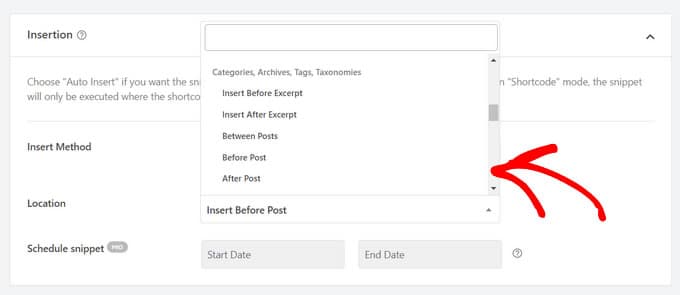
Com a versão premium do WPCode, você também pode inserir anúncios em locais do WooCommerce, como antes ou depois dos produtos, carrinho e página de checkout, só para citar alguns.
WPCode Pro também permite agendar seus snippets de código de anúncio com datas de início e término. Isso é perfeito para exibir anúncios durante as festas de fim de ano ou para outras promoções por tempo limitado.
Em seguida, você pode rolar para baixo até a seção “Device Type”. Aqui, você pode escolher se deseja exibir seu anúncio em qualquer tipo de dispositivo, somente desktop ou apenas celular.
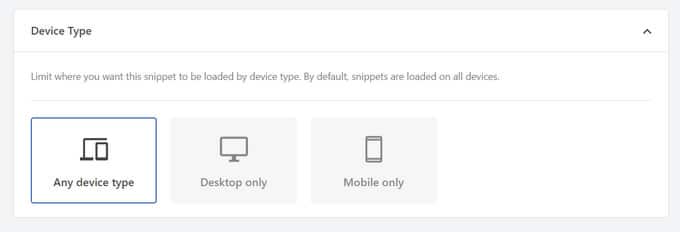
Se quiser limitar as páginas ou posts onde o snippet de código do anúncio é inserido automaticamente, você pode rolar para baixo até a seção “Smart Conditional Logic” (Lógica Condicional Inteligente).
Por exemplo, você pode ocultar seus anúncios em tipos de páginas ou URLs de páginas específicas.
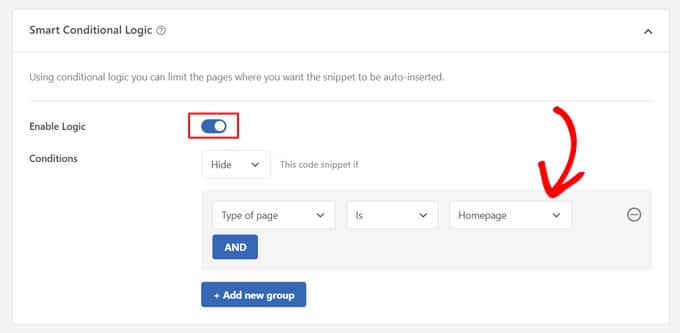
Para ajudar a organizar seus anúncios, você pode ir para a seção “Basic info”. Nesta área, você pode adicionar tags e notas para ajudá-lo a lembrar para que serve o snippet de código do seu anúncio.
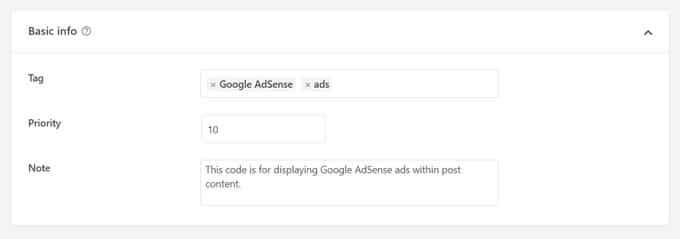
Há também um campo “Priority” que permite controlar a ordem em que os snippets são executados quando você deseja exibir vários snippets no mesmo local.
Todos os snippets têm prioridade 10 como padrão. Portanto, se você quiser que seu código de anúncio seja exibido antes dos outros, basta definir a prioridade para um número menor.
Depois de terminar de trabalhar no seu anúncio, é hora de publicá-lo.
Para fazer isso, volte ao topo da página e alterne a opção de “Inactive” para “Active”. Em seguida, clique no botão “Save Snippet”.
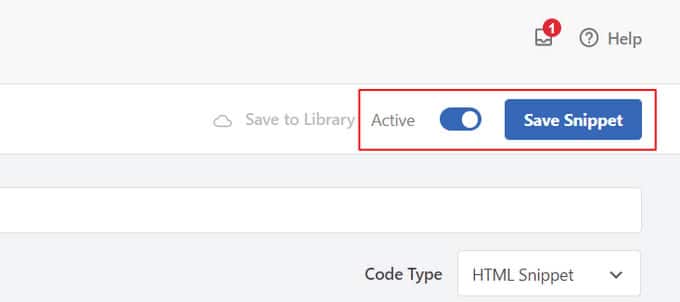
É isso! Seu anúncio agora será inserido automaticamente no conteúdo do post se você selecionar o método “Auto-Insert” mostrado neste tutorial.
Se você escolher o método de inserção “Shortcode”, poderá criar uma nova página ou post ou abrir uma para edição. Em seguida, basta encontrar o local exato onde deseja exibir este anúncio no conteúdo do seu post e criar um novo bloco de shortcode.
Você pode então colar o Shortcode neste bloco. Para obter instruções passo a passo, consulte nosso guia para iniciantes sobre como adicionar um shortcode no WordPress .
Agora, você pode visitar a página ou post para ver o anúncio no conteúdo do post.
Observação: se você estiver exibindo anúncios do Google AdSense, pode levar de 20 a 30 minutos para que o anúncio apareça na página.
Método 2. Inserindo anúncios no conteúdo da postagem usando o Ad Inserter
Outra opção é usar o Ad Inserter . Este é um plugin de gerenciamento de anúncios WordPress que pode mostrar anúncios hospedados e anúncios fornecidos por uma rede.
Se estiver usando uma rede, você pode simplesmente colar o código do anúncio no plugin Ad Inserter. No entanto, se estiver criando um anúncio hospedado, você mesmo terá que escrever o código ou obtê-lo da pessoa que está pagando para exibir o anúncio em seu site.
A primeira coisa que você precisa fazer é instalar e ativar o plugin gratuito Ad Inserter. Se precisar de ajuda, consulte nosso guia sobre como instalar um plugin no WordPress.
Após a ativação, vá para Settings » Ad Inserter.
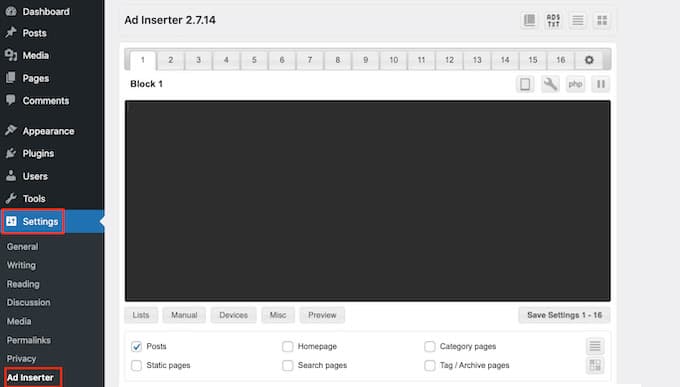
Nesta tela, cada guia é um anúncio diferente. Isso permite que você crie vários anúncios diferentes e coloque-os em seu site.
Agora você pode digitar ou copiar/colar o código do anúncio que deseja mostrar no conteúdo do seu post.
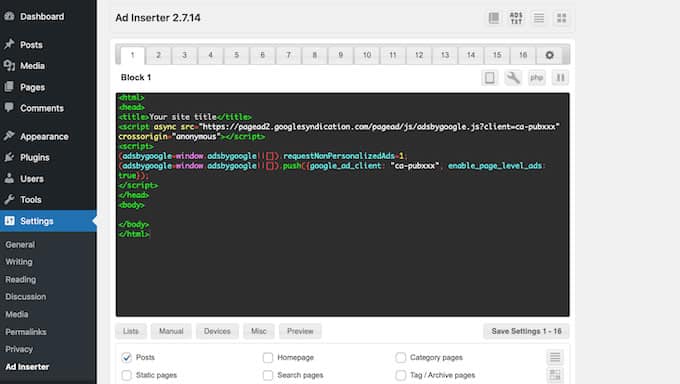
A próxima etapa é colocar este anúncio em seu site. Uma opção é adicionar o anúncio a qualquer página, postagem ou área pronta para widget usando um shortcode.
Outra opção é dizer ao Ad Inserter para adicionar automaticamente este anúncio em cada post, em um determinado local, como após cada terceiro parágrafo.
Se você deseja adicionar este anúncio em seus posts automaticamente, comece marcando a caixa “Post”.
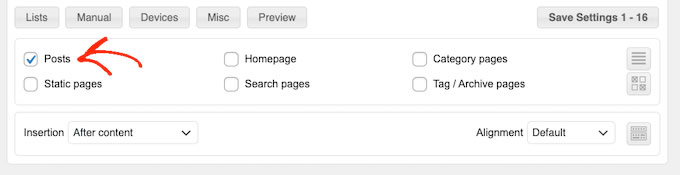
Em seguida, você precisará abrir o menu suspenso “Insertion” e escolher onde o Ad Inserter deve exibir este anúncio.
Como queremos inserir anúncios no conteúdo do post, normalmente você desejará escolher Antes do parágrafo, Depois do parágrafo, Antes da imagem ou Depois da imagem.
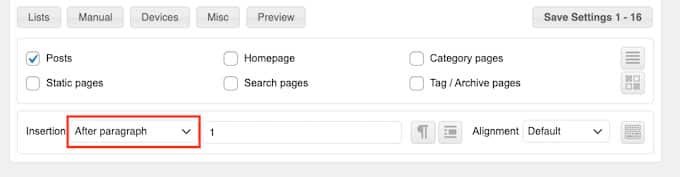
Após escolher uma opção da lista, digite exatamente onde esse anúncio deve aparecer.
Por exemplo, se você quiser exibir o anúncio após o segundo parágrafo, digite ‘2' como pode ver na imagem a seguir.
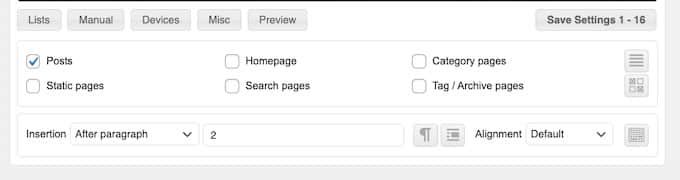
Quando estiver satisfeito com suas configurações, clique no botão “Save Settings”.
O Ad Inserter agora irá inserir este anúncio no conteúdo da sua postagem, no local escolhido.
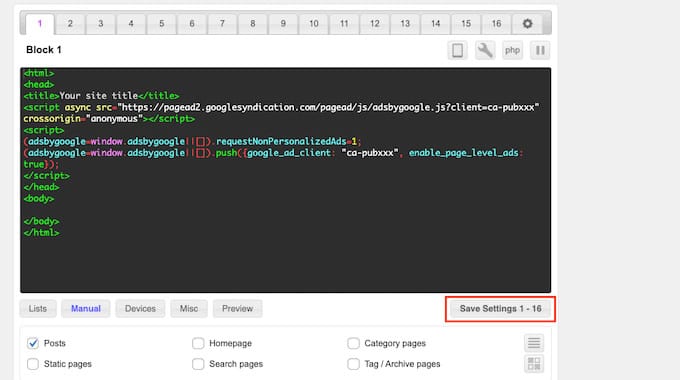
Assim como mencionamos anteriormente, você também pode colocar este anúncio em seu site usando um shortcode. Para fazer isso, clique no botão “Manual” e marque a caixa “Shortcode”.
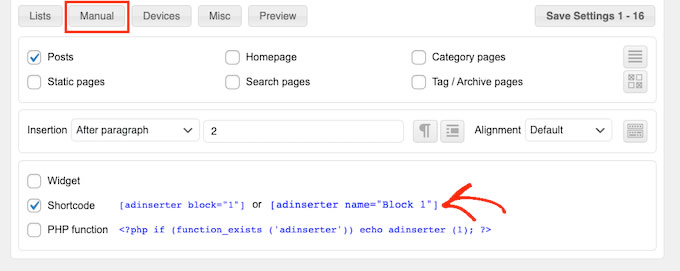
Depois de fazer isso, basta copiar o código de acesso do Ad Inserter. Você pode então clicar no botão “Save Settings” para salvar seu anúncio.
Feito isso, você está pronto para colocar este shortcode em qualquer página, postagem ou área pronta para widget. Para obter instruções passo a passo, você pode consultar nosso guia sobre como adicionar um shortcode no WordPress.
Método 3. Inserindo anúncios no conteúdo da post usando código (avançado)
Você também pode adicionar um anúncio ao conteúdo da sua postagem no WordPress usando código.
Como você está editando o código do seu site, esse não é o método mais amigável para iniciantes. No entanto, permite criar anúncios sem a necessidade de instalar um plugin especial de gerenciamento de anúncios.
Para inserir um anúncio usando código, abra o arquivo function.php do seu tema , crie um plugin específico do site ou use um plugin de trechos de código.
Novamente, recomendamos o uso do plugin WPCode gratuito porque facilita a colagem de códigos de Snippets no WordPress , sem editar o arquivo functions.php do seu tema.
Além disso, WPCode vem com validação inteligente de snippet de código para ajudá-lo a evitar erros comuns de código e protegê-lo contra quebras de seu site.
Você pode então adicionar o seguinte código:
//Insert ads after second paragraph of single post content.
add_filter( 'the_content', 'prefix_insert_post_ads' );
function prefix_insert_post_ads( $content ) {
$ad_code = '<div>Ads code goes here</div>';
if ( is_single() && ! is_admin() ) {
return prefix_insert_after_paragraph( $ad_code, 2, $content );
}
return $content;
}
// Parent Function that makes the magic happen
function prefix_insert_after_paragraph( $insertion, $paragraph_id, $content ) {
$closing_p = '</p>';
$paragraphs = explode( $closing_p, $content );
foreach ($paragraphs as $index => $paragraph) {
if ( trim( $paragraph ) ) {
$paragraphs[$index] .= $closing_p;
}
if ( $paragraph_id == $index + 1 ) {
$paragraphs[$index] .= $insertion;
}
}
return implode( '', $paragraphs );
}
Este código mostrará um anúncio após o segundo parágrafo do conteúdo de um post.
Se quiser exibir seu anúncio em algum outro local, basta alterar a seguinte seção:
if ( is_single() && ! is_admin() ) {
return prefix_insert_after_paragraph( $ad_code, 3, $content );
}
No exemplo de código acima, você pode ver que estamos inserindo o anúncio após o terceiro parágrafo.
Depois de fazer isso, você pode digitar ou colar o código do anúncio. Este é o código que controla a aparência e o funcionamento do seu anúncio.
Você adicionará esse código como o valor $ad_code, onde está escrito “Ads code goes here”.
$ad_code = '<div>Ads code goes here</div>';
Depois de fazer isso, você estará pronto para publicar seu anúncio. Para fazer isso, ative o plugin específico do seu site, salve as alterações feitas no arquivo function.php do seu site ou ative e salve seu trecho de código no WPCode.
Agora, se você visitar seu site, deverá ver seu anúncio no ar.
Esperamos que este artigo tenha ajudado você a aprender como inserir anúncios no conteúdo de sua postagem no WordPress. Você também pode querer aprender como aumentar o tráfego do seu blog ou verificar nossa lista das melhores ferramentas e plugins de SEO para WordPress que você deve usar .